Come cambiare il paese di Google Play una volta che ti sposti in un nuovo paese? Devi avere questa domanda in mente quando desideri visualizzare i contenuti precedenti del vecchio paese in Google Play. Poiché Google Play Store mostra diverse app, giochi e altri contenuti in base al tuo indirizzo IP, potresti doverlo fare cambia il paese di Google Play per cercare contenuti diversi o scaricare app che non sono disponibili nel tuo paese. Qui puoi vedere la guida esatta per cambiare il paese in Google Play sia da computer che da smartphone.
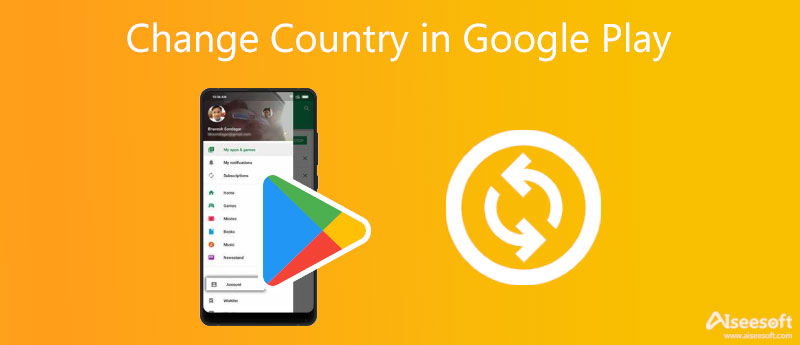
Dopo un viaggio di lavoro o personale in un altro Paese, potresti voler cambiare il Paese di Google Play per accedere a contenuti diversi come film e libri. Puoi anche scaricare le app che non sono disponibili nel tuo paese precedente poiché le app e altri contenuti nello Store possono variare in base al paese. Pertanto, il seguente contenuto ti offre i due metodi su come cambiare il paese in Google Play Store sia da computer che da smartphone. Vai avanti per saperne di più.
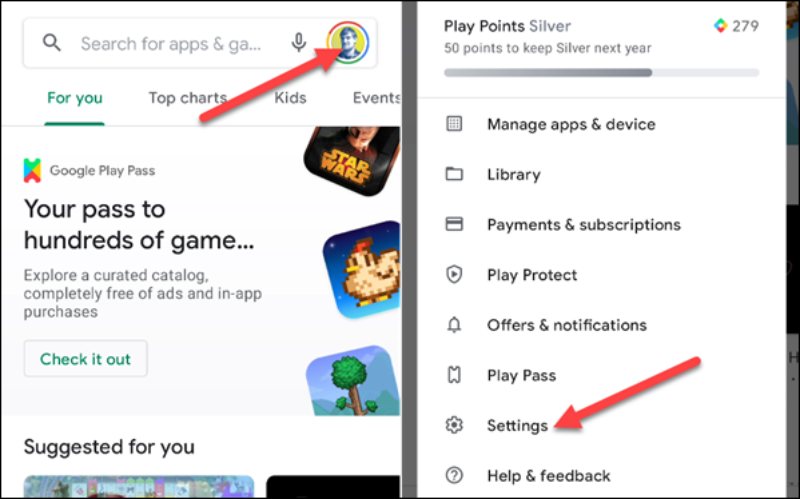
Non esiste un modo diretto per cambiare il Paese Google Play Store sul computer, ma puoi cambiare paese tramite Google Pay.
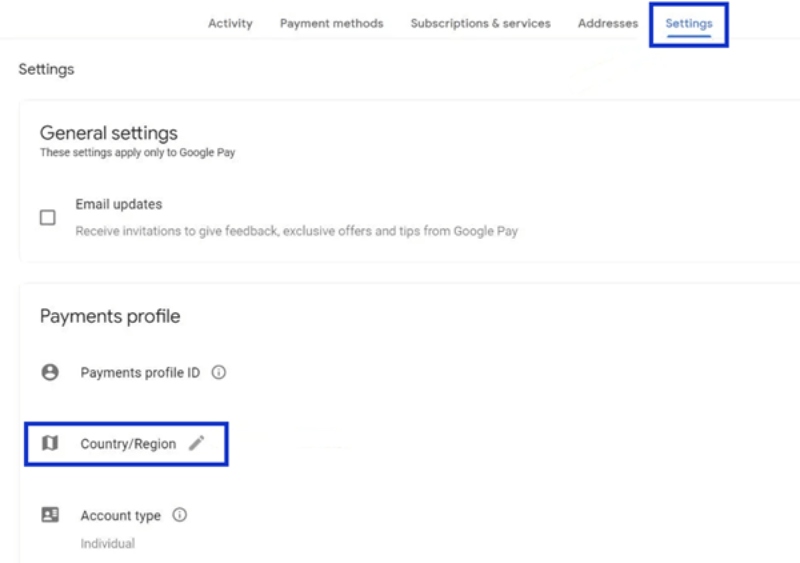
Suggerimento bonus: cambia Paese sui dispositivi iOS
Per gli utenti iOS, puoi anche cambiare i paesi per le app che visualizzano i contenuti in base all'indirizzo IP. Inoltre, a parte che ti presenti fisicamente in un nuovo paese, puoi utilizzare un po' di assistenza per cambiare paese per i tuoi dispositivi iOS in posizioni false. Aiseesoft AnyCoord è uno degli eccellenti cambia posizione sul mercato. Puoi cambiare liberamente la tua posizione per iPhone e iPad sui tuoi computer

Scarica
Sicuro al 100%. Nessuna pubblicità.
Sicuro al 100%. Nessuna pubblicità.
Per cambiare correttamente il Paese di Google Play senza problemi, ecco alcuni suggerimenti che dovresti conoscere e alcuni promemoria per te.
1. Primo e soprattutto, puoi cambiare il Paese in Google Play Store solo una volta all'anno. Quindi, pensaci due volte prima di cambiare perché devi aspettare 12 mesi prima di cambiarlo di nuovo nello Store.
2. Dopo aver cambiato Paese, non puoi più utilizzare il tuo saldo Google Play precedente per il vecchio Paese con il nuovo profilo Paese.
3. Oltre a trovarti fisicamente in un paese diverso per cambiare correttamente il paese di Google Play, devi anche disporre di un metodo di pagamento utilizzato in quel paese.
4. Altre funzionalità come Google Play Points e Google Play Pass sono associate al tuo Paese di Google Play. Una volta cambiato il Paese in Google Play Store, perderai tutti i punti nel nuovo Paese.
Una volta che hai saputo tutte queste cose sopra e hai deciso di cambiare, il tuo profilo ha bisogno di 48 ore per aggiornarsi, quindi puoi sfogliare i nuovi contenuti in diversi paesi/regioni.
Perché non riesco a vedere l'opzione per aggiungere un paese?
L'opzione Aggiungi un paese viene spesso visualizzata dopo che ti sposti in un paese diverso per modificare il paese di Google Play e il Google Play Store lo rileva in base al tuo indirizzo IP. Tuttavia, a volte questa situazione può verificarsi anche se ti trovi in un nuovo paese. I motivi possono essere che hai cambiato il tuo paese nell'ultimo anno o fai parte di a Raccolta della famiglia di Google Play.
Cosa fare se non riesco a cambiare il Paese in Google Play?
Supponi di non poter modificare il Paese in Google Play Store o di non visualizzare l'opzione per farlo. Puoi provare a svuota la cache e dati. Per prima cosa, apri il Impostazioni profilo app sul tuo telefono. Rubinetto App e notifiche ed Vedi tutte le app. Quindi scorri verso il basso per trovare Google Play Store e tocca Archiviazione ed Cancella cache. Quindi, tocca Spazio pulito per finalizzare. Inoltre, puoi verificare se le tue app sono aggiornate o provare la soluzione definitiva per creare un nuovo profilo di pagamento.
Il Google Play Store cambia automaticamente il mio Paese?
No, lo Store non cambierà automaticamente il Paese di Google Play se viaggi in un Paese diverso. L'opzione per passare a una nuova posizione apparirà in Impostazioni profilo in Google Play. Ma devi fare clic su di esso e accedere al profilo per cambiare manualmente i paesi. Inoltre, assicurati di avere il metodo di pagamento corrispondente. In caso contrario, è necessario creare un nuovo account.
Conclusione
Per concludere, questo articolo fornisce una guida dettagliata su come cambiare il paese in Google Play Store sia su computer che smartphone. Inoltre, per cambiare correttamente i paesi nell'app Google Play, devi anche assicurarti di trovarti fisicamente in quel paese o che il tuo indirizzo IP lo faccia. Inoltre, devi disporre di un metodo di pagamento di quel paese. Inoltre, puoi anche utilizzare il software affidabile sopra menzionato per cambiare paese sui dispositivi iOS.

Aiseesoft AnyCoord può aiutarti a nascondere, falsificare o cambiare facilmente la tua posizione GPS in qualsiasi altro luogo. Puoi anche pianificare un percorso in movimento, se necessario.
Sicuro al 100%. Nessuna pubblicità.
Sicuro al 100%. Nessuna pubblicità.